حذف المقالات في لينكد إن:
يمكنك القيام بحذف مقال تمّ نشره فعليًّا في لينكد إن أو لم يتم ولا يزال في المسودّات في منصة النشر الخاصة بلينكد إن. وبمُجرّد أن تقوم بحذف مقال أو مسودة، ستختفي تمامًا ولن تكون متاحة علىلينكد إن (LinkedIn) ولن تتمكن من استرداد محتوى مقال لينكد إن (LinkedIn article) الخاص بك. بالإضافة إلى ذلك، لن يتم توزيع مقالك بعد الآن. كما لا يمكنك حذف نسخ من المحتوى الخاص بك الذي تم وضعه في الأرشيف أو تخزينه مؤقتًا بواسطة متابعيك أو جهات خارجية أخرى، مثل:جوجل (Google).
حذف مقال منشور:
لحذف مقال تم نشره مُسبقًا في لينكد إن، قُم بإجراء الخطوات التالية:
- قُم باختيار متصفّح الإنترنت الذي تريده، ثُم اذهب إلى الموقع الإلكتروني الخاص بلينكد إن (LinkedIn)، من خلال الرابط التالي: www.linkedin.com.
- سيتم الانتقال إلى صفحة موقع لينكد إن (LinkedIn) الرئيسية، عندها قُم بإدخال المعلومات اللازمة لتسجيل الدخول إلى حسابك في لينكد إن، سواء البريد الالكتروني أو رقم الهاتف، بالإضافة إلى كلمة المرور (Password).
- قُم الآن بتسجيل الدّخول إلى حسابك، عن طريق النقر على زر التسجيل (Log In)، سيتم عندها فتح الحساب الخاصّ بك وستظهر صفحة آخر الأخبار (Home).
- قم بالنقر فوق الارتباط المخصص بنشر المقالات المبين في الصورة (Write an article on LinkedIn)، لتفتح أداة لينكد إن (LinkedIn) للنشر في تبويب جديد.
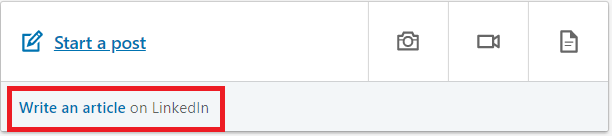
- ستنتقل إلى أداة النشر، انقر على خيار قائمة النشر (Publishing menu)، في أعلى يسار الصفحة، ستظهر لك قائمة من الخيارات، كما في الصورة التالية:
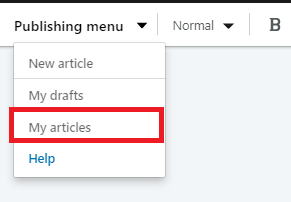
- انقر على خيار مقالاتي (My articles) من القائمة المُنسدلة، لعرض قائمة بمقالاتك التي تم نشرها.
- من النافذة المنبثقة، حدد المقالة التي تريد حذفها.
- انقر فوق خيار الحذف (Delete) أسفل المقالة.
- قُم بتأكيد رغبتك بحذف المقالة من خلال النقر فوق خيار الحذف (Delete) الموجود إلى يسار السؤال هل تريد بالتأكيد حذف هذه المقالة؟ أو انقر فوق خيار إلغاء الأمر (Cancel) للتراجُع والعودة إلى الصفحة السابقة.
لحذف مقال من المسودّات:
لحذف مقال لم يتم نشره مُسبقًا في لينكد إن ولا يزال في المسودّات، قُم بإجراء الخطوات التالية:
- قُم باختيار متصفّح الإنترنت الذي تريده، ثُم اذهب إلى الموقع الإلكتروني الخاص بلينكد إن (LinkedIn)، من خلال الرابط التالي: www.linkedin.com.
- سيتم الانتقال إلى صفحة موقع لينكد إن (LinkedIn) الرئيسية، عندها قُم بإدخال المعلومات اللازمة لتسجيل الدخول إلى حسابك في لينكد إن، سواء البريد الالكتروني أو رقم الهاتف، بالإضافة إلى كلمة المرور (Password).
- قُم الآن بتسجيل الدّخول إلى حسابك، عن طريق النقر على زر التسجيل (Log In)، سيتم عندها فتح الحساب الخاصّ بك وستظهر صفحة آخر الأخبار (Home).
- قم بالنقر فوق الارتباط المخصص بنشر المقالات المبين في الصورة (Write an article on LinkedIn)، لتفتح أداة لينكد إن (LinkedIn) للنشر في تبويب جديد.
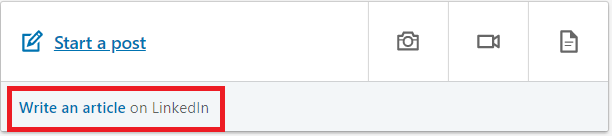
- ستنتقل إلى أداة النشر، انقر على خيار قائمة النشر (Publishing menu)، في أعلى يسار الصفحة، ستظهر لك قائمة من الخيارات، كما في الصورة التالية:
- انقر على خيار مسودّاتي (My drafts) من القائمة المُنسدلة، لعرض قائمة بالمسودات المحفوظة.
- اختر المُسودّة التي تُريد حذفها.
- انقر على خيار الحذف (Delete) أسفل المسودة.
- قُم بتأكيد رغبتك بحذف المقالة من خلال النقر فوق خيار الحذف (Delete) الموجود إلى يسار السؤال هل تريد بالتأكيد حذف هذه المقالة؟ أو انقر فوق خيار إلغاء الأمر (Cancel) للتراجُع والعودة إلى الصفحة السابقة.








